Naslednji vodnik bo upošteval informacije o registrskih ključih in njihovem delovanju.
Kaj so registrski ključi v PowerShell in kako deluje?
Registrski ključi PowerShell vsebujejo dva primerka, vključno z » HKEY_CURRENT_USER ' in ' HKEY_LOCAL_MACHINE ”. Prvi primerek vsebuje informacije trenutno prijavljenega uporabnika o korenu/poti, kot so barve zaslona, uporabniške mape in nadzorna plošča. Medtem ko drugi primerek shrani nastavitev, ki je specifična le za lokalni računalnik.
Kako registrski ključi delujejo v PowerShell?
Register v sistemu Windows shranjuje informacije, po katerih se premika operacijski sistem, kot so aplikacije ali datoteke. Če želite raziskati nadaljnje funkcije ali delovanje registrskih ključev, si oglejte navedene primere.
1. primer: Kopirajte registrski ključ PowerShell
Če želite kopirati registrske ključe v PowerShell, izvedite spodnji ukaz:
Kopiraj-predmet -Pot 'HKLM:\PROGRAMSKA OPREMA\Microsoft\Windows\CurrentVersion' -Destinacija HKCU:
Po zgornji kodi najprej določite » Kopiraj-predmet » cmdlet poleg » -Pot ” parameter, ki ima dodeljene navedene vrednosti. Nato vtipkajte » -Destinacija ' parameter in mu zagotovite vrednost ' HKCU: ”:
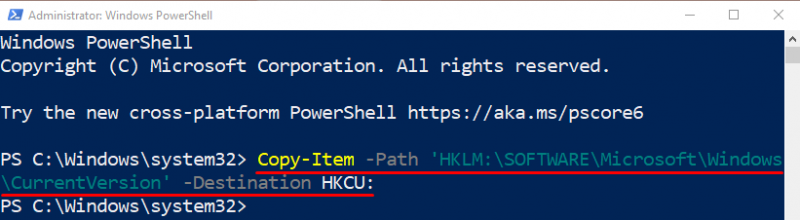
Primer 2: ustvarite registrski ključ v PowerShell
Če želite ustvariti registrski ključ, uporabite » Nov predmet ' ukaz in ' -Pot ” parameter, ki mu je dodeljena navedena vrednost:
Nov predmet -Pot HKCU:\Nov_registrski_ključ
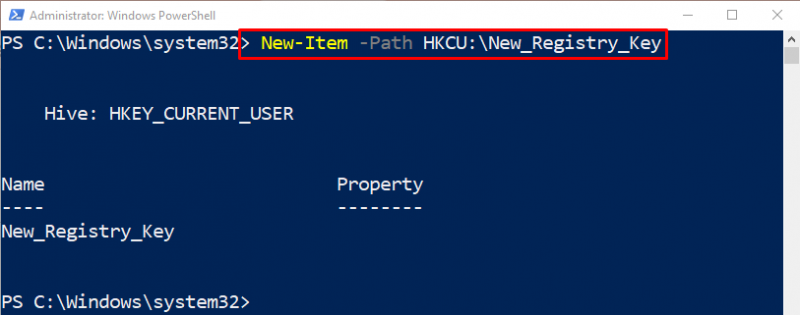
3. primer: brisanje registrskega ključa v lupini PowerShell
Če želite odstraniti ali izbrisati registrski ključ, omenite » Odstrani-predmet ' skupaj z ' -Pot ” parameter. Nato mu dodelite ime registra in pot:
Odstrani-predmet -Pot HKCU:\Nov_registrski_ključ 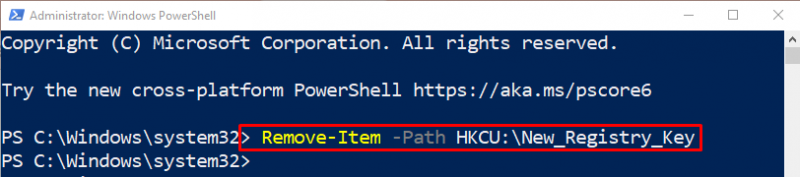
Primer 4: Seznam vseh podključev z uporabo PowerShell
Za seznam vseh podključev v lupini PowerShell zaženite spodnji ukaz:
Get-ChildItem -Pot HKCU:\ | Izberite-predmet ImeV zgoraj navedeni kodi:
- Uporabi ' Get-ChildItem ' in dodelite ' HKCU:\ ' do ' -Pot ” parameter.
- Po tem zagotovite » | ” cevovod in določite cmdlet “ Izberite-predmet ' in ' Ime ”:
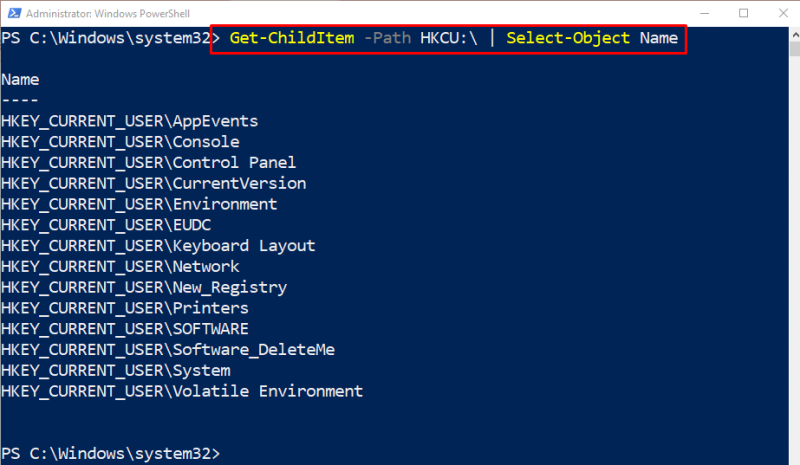
Primer 5: Odstranitev vseh ključev pod določenim ključem
Če želijo uporabniki odstraniti vse ključe in podključe, morajo zagotoviti » HKCU:\Trenutna različica ' do ' Odstrani-predmet ” ukaz:
Odstrani-predmet -Pot HKCU:\Trenutna različica 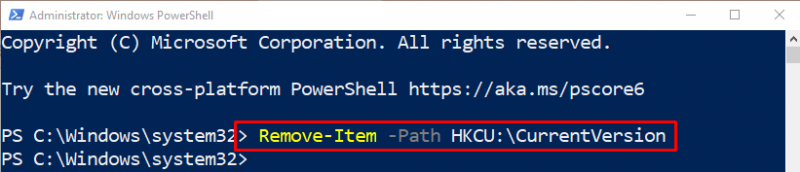
To je vse! Zagotovili smo podrobne informacije o registrskih ključih PowerShell.
Zaključek
Registrski ključi v lupini PowerShell so vsebnikom podobne mape, ki so sestavljene iz vrednosti registra kot njegovih datotek v njih. PowerShell uporablja ponudnika registra za dostop in spreminjanje registrskih ključev. Ta objava je ponazorila registrske ključe s pomočjo več primerov.